500기가나 되는 하드 용량이 간당간당했다. 아무리 생각해 봐도 그정도로 사용하지는 않았는데 말이다.
처음엔 탐색기에서 폴더 속성을 봐서 용량을 체크했다. 그러다 문득 프로그램이 있지 않을까 하는 생각이 들었다. ‘하드 사용량 분석 프로그램’으로 검색해 봤다. 역시나 나왔다.
하나를 써 봤는데 정말 맘에 들었다. 프로그램은 SpaceSniffer다. 프리웨어다.
프로그램은 포터블이다. 설치가 필요없다. 설치하고 드라이브를 선택하면 아래처럼 분석해 준다.
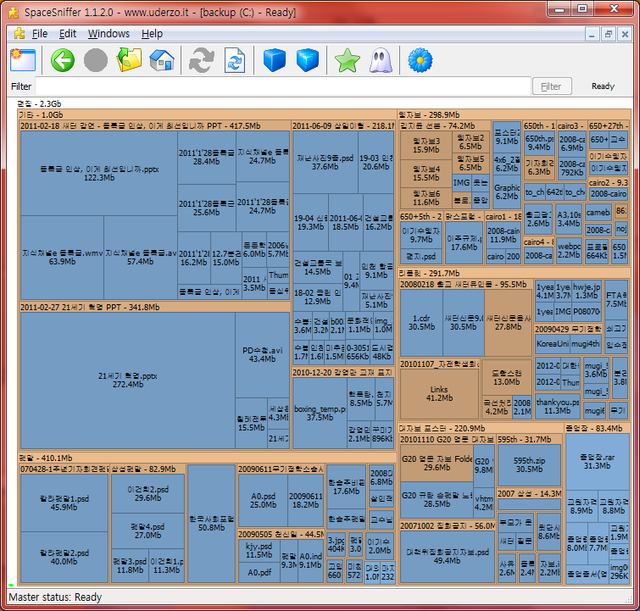
네모 칸을 선택하고 마우스 우클릭을 하면 탐색기 폴더에서 마우스 우클릭을 했을 때와 마찬가지의 컨텍스트 메뉴가 나온다. ‘열기’를 누르면 탐색기 폴더가 열린다.
이걸로 분석을 해서 쓸모없는 놈은 지우고 자주 사용하지 않는 놈은 외부 저장매체로 옮겼다. 그래서 일단 백업 드라이브에서 70기가를 확보했고, 윈도우가 깔려 있는 드라이브는 분석중이다.
기능 몇 가지 소개
위 이미지에서 네모를 더블클릭하면 해당 폴더의 내용을 좀더 상세히 보여 준다.
상단 메뉴바 바로 아래 있는 Filter 라는 입력칸에 *.jpg 형식으로 적으면 필터에 해당하는 파일들의 용량만 보여 준다. 물론 어느 폴더에 있는지 잘 나온다. *.jpg;*.mp4 식으로 적을 수도 있다.
색깔도 4가지로 분류할 수 있고 태깅도 할 수 있다는데, 더 알고 싶다면 특징을 소개한 페이지를 직접 보시라. 팁 앤 트릭을 소개한 페이지도 있다.










댓글 남기기